Könnyű és gyors Android Root útmutató

Miután rootoltad az Android telefonod, teljes rendszerhozzáférésed lesz, és számos olyan alkalmazást futtathatsz, amelyek root hozzáférést igényelnek.
Az Android-eszköz túlmelegedésének oka eltérő lehet. Ennek oka lehet, hogy a processzornak túl sok dolga van, vagy az akkumulátor problémái is lehetnek.
Ezenkívül, ha hosszú ideig HD videojátékokkal játszik, az is túlmelegedhet az eszközön. Ennek az is lehet az oka, hogy túl sokáig hagyta a napon, vagy frissítési problémákat kell javítani. A túlmelegedésnek sok oka lehet, de nézzük, mit lehet tenni a dolgok lehűtésére.

A tokok nagyszerű munkát végeznek a telefon biztonságának megőrzésében, ha leejtené, de segíthet megrongálni is. Egyes esetekben nem engedik be a levegőt; ezért ha túl sokáig használja a telefont, az nem tud lehűlni. Távolítsa el a tokot, és helyezze a telefont hűvös helyre, ha ventilátor elé tudja tenni, az nagyszerű.
Ha kikapcsolja, akkor az eszköznek szüksége lesz egy kis szünetre. Tartsa kikapcsolva, amíg le nem hűl, de ne csatlakoztassa a telefont. Ha a lehűlés és az újraindítás után továbbra is túlmelegszik, akkor hardverproblémákkal kell szembenéznie. Vigye üzembe telefonját, hogy bepillanthassanak benne, és megnézzék, van-e valami javításra szoruló.
Minél több alkalmazást telepít, annál jobban kell működnie a telefonnak. Kezdje azzal, hogy eltávolítja azokat az alkalmazásokat, amelyeket egy ideje nem használt. Ha a jövőben szüksége lesz rájuk, később bármikor újratelepítheti őket.
Ha gyenge minőségű töltőt használ a telefonjához, érdemes megfontolni a frissítést. Ha a költségkereten belül van, próbáljon meg egy eredeti, jó minőségű töltőt. Előfordulhat, hogy a töltőkábel okozza az Android-eszköz túlmelegedését.
A legjobb, ha a régebbi telefonokat maximum 90%-ra töltjük, hiszen ki ne töltötte volna túl a telefonját legalább néhányszor, igaz? Ha mindig elfelejti ellenőrizni telefonját, telepíthet egy akkumulátor-riasztó alkalmazást, például a Battery 100% Alarm alkalmazást , amely megakadályozza a túltöltést.
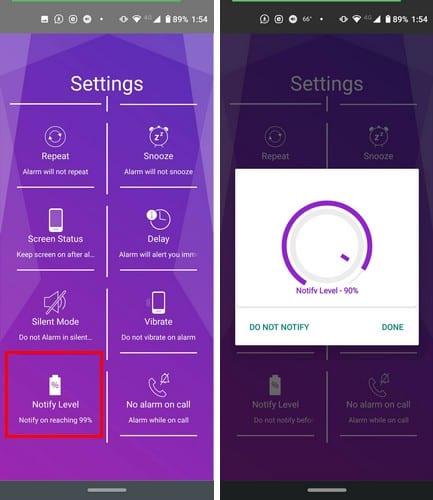
Ha a telefon még a 90%-os szint elérése előtt erősen túlmelegszik, érdemes megfontolni az akkumulátor cseréjét.
Ha szoftverprobléma okozza a telefon túlmelegedését, akkor talán csak frissítenie kell. Ha ellenőrizni szeretné, hogy van-e függőben lévő frissítés, nyissa meg eszköze Beállítások > Rendszer > Rendszerfrissítések menüpontját .
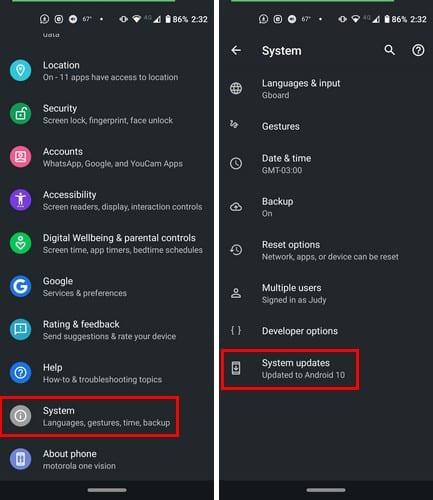
További apró feladatok, amelyek segíthetnek, a következők:
Minél jobban vigyáz a telefonjára, annál tovább fog működni anélkül, hogy bármilyen problémát okozna. Ha követi a hasznos karbantartási tippeket, elősegítheti, hogy telefonja a lehető legjobban teljesítsen. Hogyan tartod a legjobb minőségben a telefonodat?
Miután rootoltad az Android telefonod, teljes rendszerhozzáférésed lesz, és számos olyan alkalmazást futtathatsz, amelyek root hozzáférést igényelnek.
Az Android telefonodon található gombok nem csak a hangerő szabályozására vagy a képernyő felébresztésére szolgálnak. Néhány egyszerű módosítással gyorsbillentyűkké válhatnak egy gyors fotó készítéséhez, zeneszámok átugrásához, alkalmazások elindításához vagy akár a vészhelyzeti funkciók aktiválásához.
Ha a munkahelyeden hagytad a laptopodat, és sürgős jelentést kell küldened a főnöködnek, mit tehetsz? Használd az okostelefonodat. Még kifinomultabb megoldás, ha telefonodat számítógéppé alakítod, hogy könnyebben végezhess több feladatot egyszerre.
Az Android 16 zárképernyő-widgetekkel rendelkezik, amelyekkel tetszés szerint módosíthatja a zárképernyőt, így a zárképernyő sokkal hasznosabb.
Az Android kép a képben módjával lekicsinyítheted a videót, és kép a képben módban nézheted meg, így egy másik felületen nézheted meg, így más dolgokat is csinálhatsz.
A videók szerkesztése Androidon egyszerűvé válik a cikkben felsorolt legjobb videószerkesztő alkalmazásoknak és szoftvereknek köszönhetően. Gondoskodj róla, hogy gyönyörű, varázslatos és elegáns fotóid legyenek, amelyeket megoszthatsz barátaiddal a Facebookon vagy az Instagramon.
Az Android Debug Bridge (ADB) egy hatékony és sokoldalú eszköz, amely számos dolgot lehetővé tesz, például naplók keresését, alkalmazások telepítését és eltávolítását, fájlok átvitelét, egyéni ROM-ok rootolását és flashelését, valamint eszközmentések létrehozását.
Automatikusan kattintó alkalmazásokkal. Nem kell sokat tenned játékok, alkalmazások vagy az eszközön elérhető feladatok használata közben.
Bár nincs varázsmegoldás, a készülék töltésének, használatának és tárolásának apró változtatásai nagyban befolyásolhatják az akkumulátor élettartamának lassítását.
A telefon, amit sokan most szeretnek, a OnePlus 13, mert a kiváló hardver mellett egy évtizedek óta létező funkcióval is rendelkezik: az infravörös érzékelővel (IR Blaster).







